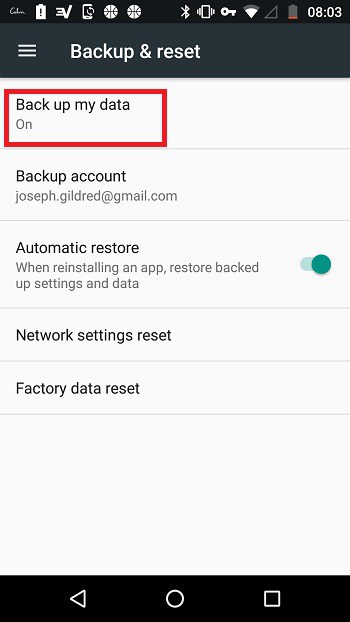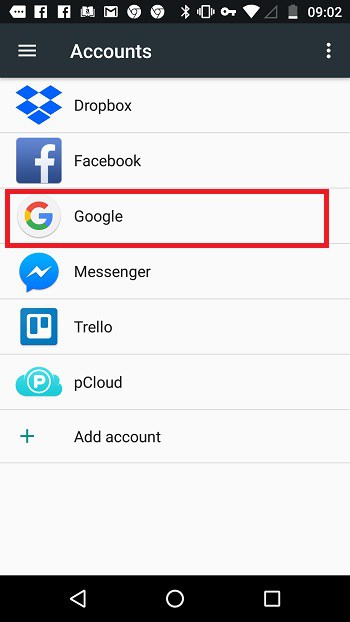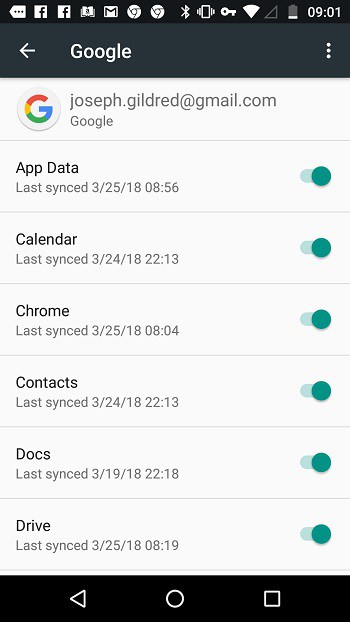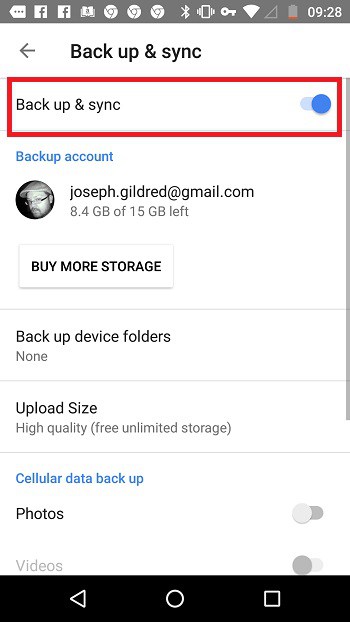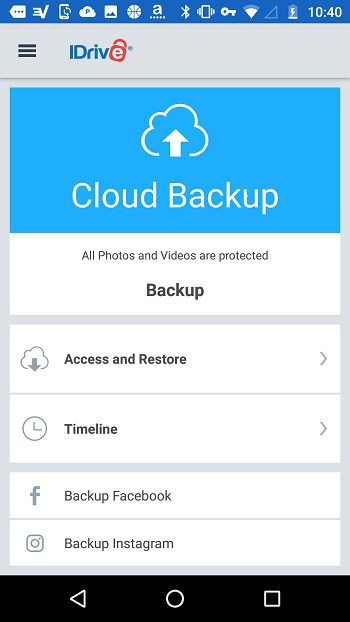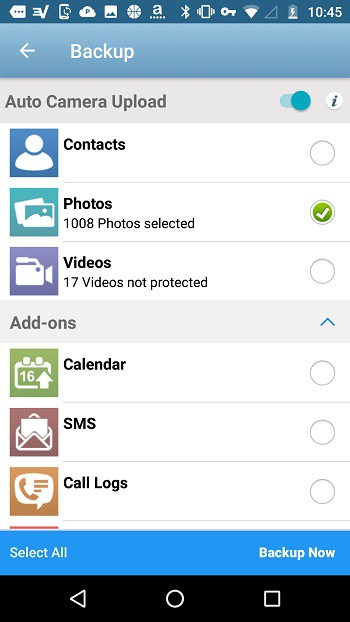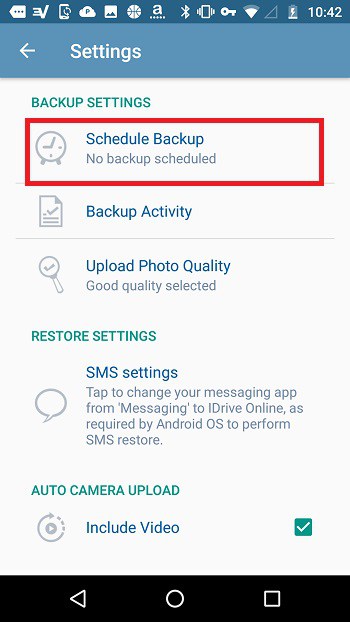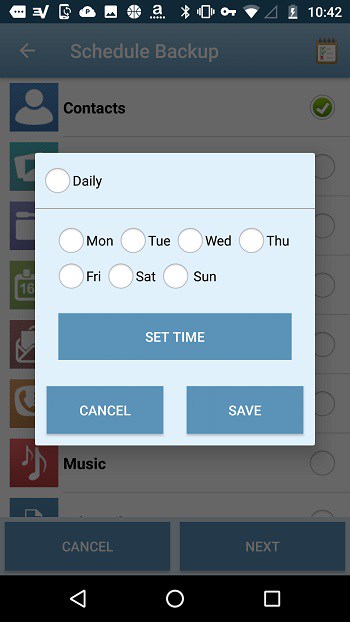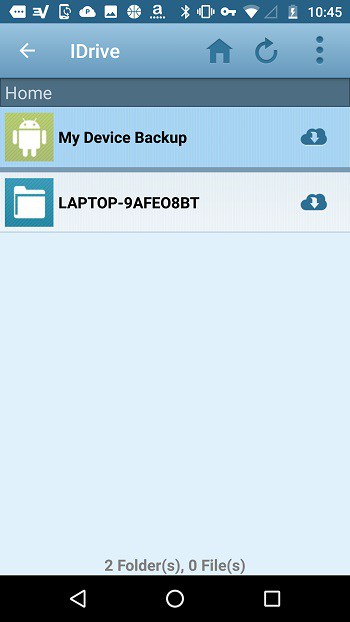如何备份Android
最早的Android智能手机T-Mobile G1震撼了256MB硬盘。那可以追溯到2008年的过去。如今,Android智能手机通常配备64GB SSD,并提供128GB甚至256GB的选项。.
结果?镀了很多食物的图片,唱歌的小孩的视频,神秘的陌生人的电话号码以及有趣的(有时是可诉讼的)短信对话。有了所有这些数据,您将损失很多。固态驱动器可能会跳动,但是当您将智能手机放在出租车后面时,这对您没有帮助.
在本文中,我们将向您介绍如何备份Android的基础知识,以确保您不会丢失珍贵的数据以及心爱的小工具。首先,我们将介绍Google的本机备份功能,这些功能易于使用且免费.
对于那些不信任Google不会将您的移动数据转变为有针对性的营销活动的人,或者不希望NSA代理商梳理您的数据以了解您与谁保持联系的人,我们还将向您展示如何使用IDrive备份数据,这是一种更安全的Android备份选项.
如何使用Google备份Android
如果您让Google来完成工作,那么备份Android实际上并不会花费很多精力,甚至不会引起您的注意。操作系统使用称为Android Backup Service的内置软件自动备份某些系统设置.
此外,其他信息(如联系人,日历数据和应用程序数据)也可以同步到Google。 Android用户还可以通过Google云端硬盘免费获得15GB的云存储空间,该存储空间可用于自动保护照片和视频。查看我们的Google云端硬盘评论,了解有关付费订阅的详细信息.
首次使用Android手机时,系统会要求您设置或登录现有的Google帐户。从技术上讲,您可以在此处选择退出,选择不注册Google。但是,这将阻止您从Google Play添加应用程序以及执行其他操作.
如果您设置了Google帐户,那么以后,您的手机可以结合使用备份和同步操作来保护您的数据不丢失。让我们仔细看看如何通过智能手机管理这些操作.
备份系统设置
如果您选择跳过最初的数据备份,或者想稍后再关闭它,则只需转到设置。向下滚动以找到“备份”选项 & 重置”(位于“个人”标题下).
接下来,点击显示“备份我的数据”的位置。
将会打开另一个屏幕,您需要在顶部标记此切换开关以打开或关闭备份。今后,将定期备份某些系统设置,包括WiFi密码,显示设置,时间设置和通话记录。如果应用程序开发人员已使用Android Backup Service启用了备份,则应用程序数据也将被备份.
同步Google Apps
要管理您Google帐户的同步设置,请转至设置,然后点击“帐户”。下一个屏幕将显示您已连接到智能手机(包括Google)的基于云的服务的列表.
轻按Google,您将可以打开或关闭各种Google服务的同步功能,如果应用程序开发人员选择将数据与Google的网络服务同步,则可以打开应用程序数据。已同步的特定Google服务包括Google日历,Chrome,联系人,Gmail,文档和Google云端硬盘.
在每个选项下,您还可以查看上次同步时间。数据每天仅同步大约一次,没有缩短间隔的选项。不过,您可以通过点击右上角的三点菜单并选择“立即同步”来强制进行同步。
Google相簿
您在刚才提到的Google服务列表中找不到Google相册。相反,您可以通过打开Google相册应用程序的设置菜单并点击“备份”来启用自动备份到云的功能 & 同步。”
在下一个屏幕上,点击顶部的切换按钮,以自动同步您使用智能手机相机拍摄的照片.
您也可以点击“备份设备文件夹”以启用图像下载和屏幕截图的备份.
附带一提,如果您不想使用Google相册来存储您的自拍照,那么还有许多其他的云存储选择,这些移动存储都具有用于自动上传照片的移动应用。我们为照片提供最佳云存储的排名应该可以帮助您入门.
使用Android备份服务的弊端
认为这一切似乎太容易了吗?您值得怀疑:对简单性和安全性并非总是如此。对于Android的本机备份功能,问题在于您被迫信任Google的隐私权.
是的,Google会对传输中的数据进行加密,这意味着您不必担心窃听者会窃取数据的可读副本。但是,我们仍然建议您使用VPN在公共WiFi网络上保护自己。我们针对Android的最佳VPN文章将为您指出正确的方向.
是的,Google还会对存储在其数据中心中的静态数据进行加密,以防数据泄露时保护文件。但是,通过允许Google备份您的联系人,通话记录,照片和其他个人数据,您还可以授予公司访问该数据的权限.
那是因为Google管理着您的文件加密密钥。这样做不仅可以使公司重置密码,还可以使公司出于营销目的使用您的数据,并将可读文件提供给执法部门和政府监视程序,例如NSA的PRISM项目。.
安全的Android备份方法
托管加密的替代方法是零知识加密,这是专用端到端加密的通用昵称。使加密为零知识的背后想法是,只有您(而不是云服务)有权访问您的加密密钥。这意味着云服务无法出于营销目的或其他任何原因解密您的文件.
零知识加密的问题在于,如果您忘记了密码,也将失去对内容的访问权限,这就是为什么使用像LastPass这样的云密码管理器才有意义的原因。但是,零知识加密也更加安全,这是我们在线隐私指南中提出的主要建议之一.
本机Android备份可能不提供零知识选项,但是我们为最佳在线备份选择的大多数工具都可以提供。不幸的是,大多数备份都不提供Android备份,这可能是因为本地备份由于简单和免费而趋于流行.
但是,这里提供了安全的移动备份选项,这些选项可以提供Android备份,并且不会耗尽您的银行帐户。两个非常好的选择包括Acronis True Image(阅读我们的Acronis True Image评论和Zoolz(阅读我们的Zoolz评论)),它们制作了流行的Android备份应用程序,称为G Cloud.
但是,为了我们的钱,在Android备份方面,IDrive承担了重任。该移动应用已通过Google Play下载了超过一百万次,您可以免费使用该应用免费的5GB帐户.
IDrive的优点之一是它可用于备份无限的设备,包括Android和iOS,以及Windows,Mac和Linux。尽管5GB容量不足以满足所有需求,但2TB的订阅费用每年仅为50美元左右,您可以在我们的IDrive完整评论中了解到.
设置完帐户并安装了应用程序后,以下是备份Android设备的方法.
如何使用IDrive备份Android
IDrive移动体验几乎在所有方面都超过了使用Android备份服务的能力,尽管起初需要做更多的工作才能使事情运行。可能的最大优点是,可以从一个应用程序管理所有内容,而不必跳来跳去记住不同的设置选项在哪里.
登录IDrive应用后,您会看到一个主屏幕,该屏幕顶部附近有一个大的“云备份”框。右上角还有一个重要的设置菜单,屏幕下方还有一些其他选项,例如“访问和还原”和“时间轴”。
要选择要备份的数据,请点击“云备份”。将打开一个新屏幕,您会在其中看到可能的备份类别列表:联系人,照片,视频,日历,SMS,通话记录,音乐和“其他文件”。
对于所有类别,备份都是一键式的。只需点击类别名称即可切换保护。通过照片,音乐和其他文件的类别,您可以进一步自定义所需备份的内容,也可以仅备份所有内容.
切换备份类别后,数据将立即复制到云中。之后,就像Google云端硬盘一样,每天仅备份一次数据。不能选择连续备份,这是该服务的少数缺点之一.
您至少可以设置所需的备份计划。为此,请点击主屏幕左上角的菜单图标,然后选择“设置”。下一个屏幕将显示一个标题为“备份设置”的标题,该标题下方是“计划备份”的选项。
点按该按钮,您可以为每个备份类别(例如,联系人,照片,短信)设置单独的时间表。系统会要求您选择一天或几天来运行备份,以及一天中的某个时间.
还有一些其他设置选项值得一提。最重要的一项是打开和关闭蜂窝数据以进行备份。保持关闭状态(默认情况下),您的备份将仅通过WiFi进行,这样您就不会消耗移动数据套餐的费用.
其他选项包括备份活动的审核视图,更改上传照片质量的功能以及将视频包括在自动相机上传中的选项。还有一个省电和密码锁定选项.
返回主屏幕,您还会找到“访问和还原”选项。这很方便,因为您不仅可以使用它来访问智能手机文件,还可以使用它来访问从桌面备份的文件.
除了前面提到的备份类别外,IDrive Android应用程序还允许您备份Facebook和Instagram中的两个流行社交媒体平台。这样做会同时保存图像和视频,包括已在其中标记您的Facebook内容.
尽管我们认为易用性使Android成为移动备份的最佳选择,而不是Google本身,但我们前面提到的安全性优势更为重要.
备份到IDrive云的数据使用AES 256位加密进行保护,并且如上所述,您可以选择只有您自己知道的私有加密密钥。 IDrive还为您备份的每个文件保留了十个以前的版本,因此,如果您不小心更改了文件或文件被损坏(例如通过病毒攻击),则可以恢复到以前的状态.
最后的想法
实际上,移动备份应用程序市场已经退后了几年,由于谷歌在此任务上做得更好,因此可用的服务较少。对于系统设置等,您只需要做很少的工作即可使其正常运行。电子邮件,照片和其他文件类型需要更多修改,但数量不多.
让Google保留您的文件的最大问题是,该公司对它充满了不信任感,这既包括其使用消费者数据所采用的营销策略,也包括政府监控程序.
虽然IDrive是一家总部位于美国的公司,并且从理论上讲云也应被勒令参加此类计划,但是使用零知识加密意味着NSA无法读取交出的任何文件,因为到目前为止AES-256众所周知,尚未破解。另外,每年只需$ 50美元即可获得2TB备份.
当然,最重要的是确保备份了Android,希望本文为您提供一些想法。对于更具体的建议,我们还有一篇有关如何备份短信的文章。对于那些希望通过Google云端硬盘通过其他方式向其发送照片和视频的人,我们最好的Android云存储指南提供了一些选项.
在下面的评论中,让我们知道您自己的Android备份方法,并感谢您阅读.